Lien Quan Mobile의 1001개 이상의 용어 요약

Lien Quan Mobile에는 경쟁 중에 신속하고 효과적으로 소통하는 데 도움이 되는 많은 단축 용어가 있습니다. 그리고 이제, 담권위원회는 장군들이 이해해야 할 가장 기본적인 용어를 검토할 것입니다.
리그 오브 레전드(LoL)는 여러 컴퓨터 하드웨어 플랫폼에서 실행되도록 설계된 매우 인기 있는 비디오 게임입니다. 누구나 플레이할 수 있지만, 가끔 충돌이 발생하여 게임이 다운되기도 합니다. 리그 오브 레전드가 게임에 입장할 수 없는 오류의 원인과 처리 방법을 아래에서 자세히 설명하겠습니다.
리그 오브 레전드는 전략 비디오 게임을 좋아하는 사람이라면 꼭 한 번 해봐야 할 게임입니다.
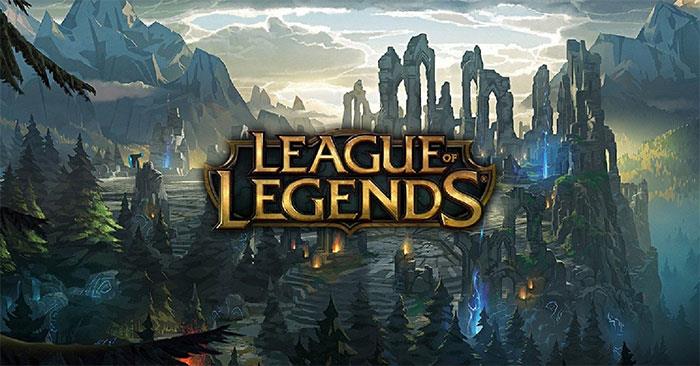
각 플레이어는 서로 다른 챔피언을 선택하여 팀워크를 발휘하면서 적 타워를 파괴하고 승리를 목표로 합니다.
리그 오브 레전드 게임 진입이 실패하는 데에는 여러 가지 이유가 있습니다. 다음은 일반적인 오류 원인입니다:
| 원인 | 설명 |
|---|---|
| 파일 누락 | 게임 설치 중 필요한 파일이 누락된 경우. |
| 비공식 버전 사용 | Garena에서 공식적으로 출시한 원본 버전을 사용하지 않음. |
| 바이러스 백신 소프트웨어 | 바이러스 백신 소프트웨어가 게임 실행 파일을 차단함. |
| 컴퓨터 성능 저하 | 저사양 PC에서 원활한 게임 플레이를 위한 최소 사양 미달. |
| 인터넷 연결 문제 | 연결이 불안정하거나 중단됨. |
입장 불가 오류를 해결하기 위한 몇 가지 방법은 다음과 같습니다:
최신 버전의 Garena PC를 다운로드하여 재설치하세요. 다운로드 링크: Garena 공식 웹사이트.
DNS를 Google DNS(8.8.8.8, 8.8.4.4)로 변경하여 문제가 해결되는 경우가 많습니다.
작업 관리성을 이용하여 백그라운드에서 실행 중인 League of Legends 프로세스를 종료하세요.
네트워크 속도를 확인하고 안정적인 연결을 유지하세요.
BugSplat 오류 발생 시, 드라이버 업데이트 또는 Garena를 통해 수정할 수 있습니다.
리그 오브 레전드가 게임에 입장할 수 없는 오류는 실망스러운 상황입니다. 위의 방법들을 통해 빠르게 문제를 해결하세요. 친구들과 이 정보를 공유하는 것을 잊지 마세요!
Lien Quan Mobile에는 경쟁 중에 신속하고 효과적으로 소통하는 데 도움이 되는 많은 단축 용어가 있습니다. 그리고 이제, 담권위원회는 장군들이 이해해야 할 가장 기본적인 용어를 검토할 것입니다.
Nintendo Switch Online 덕분에 NES, SNES, N64, Game Boy, Sega Genesis에서 수백 가지의 고전 게임을 탐험하는 것이 그 어느 때보다 쉬워졌습니다.
메모리를 업그레이드하기 전에 이 가이드의 조정 방법을 시도하여 Windows에서 게임 데이터 로딩 시간을 개선해 보세요.
좋은 게임용 TV는 여러 가지 요소로 평가됩니다. 가장 중요한 요소는 화질, 대비, 색상, 정확도이며, 또 다른 요소는 입력 지연입니다.
누구나 무료로 무언가를 받는 것을 좋아합니다. 하지만 무료 모바일 게임의 경우, 그것이 실제로 무료가 아니라는 사실은 누구나 알고 있습니다.
오류 500은 많은 플레이어가 Epic Games Store를 사용할 때 접하게 되는 익숙한 메시지입니다.
Football Manager 2024는 9월 12일까지 Epic Games Store에서 무료로 제공되므로 컴퓨터에 다운로드할 수 있습니다.
좀비는 언제나 PC 게임과 공포 영화에서 매력적인 주제였습니다. 게임 제작사들은 이 주제를 활용해 좀비 호러 장르로 큰 성공을 거두었습니다.
게임 Tai Uong이 이제 공식적으로 출시되었으며, 플레이어는 게임 배포 플랫폼 Steam을 통해 컴퓨터에 다운로드할 수 있습니다.
오프라인과 온라인 모두에서 크롬으로 공룡 게임 - 티라노사우루스 런을 플레이하려면, 이 간단한 가이드를 따르기만 하면 됩니다. 사랑스러운 티라노사우루스 공룡이 화면에 나타나 게임을 시작합니다.
게이머들 사이에서는 게임용으로 노트북, 데스크톱, 콘솔 중 무엇을 사용할 것인지에 대한 논쟁이 오랫동안 이어져 왔습니다. 각 옵션마다 장점이 있지만, 노트북으로 게임을 하는 것은 독특한 방식으로 돋보입니다.
새로운 경험을 원하신다면, 게임에 모드를 추가하기 전에 염두에 두어야 할 몇 가지 사항이 있습니다.
Windows에서 게임을 플레이하는 동안 낮은 FPS 문제가 발생하는 경우, 다음 단계에 따라 낮은 FPS 문제를 해결하고 고품질 게임 환경을 되찾으세요.
2024년 GOTY 수상자가 누구인지 알고 싶으신가요? 2024년 게임 어워드 또는 모든 수상자에 대한 간략한 요약을 원하시면 처음부터 끝까지 읽어보세요.
Wi-Fi 연결이나 데이터를 사용하지 않고도 즐길 수 있는 게임이 많이 있습니다. 만약 여러분이 오프라인 게임을 찾고 있다면 이 글이 도움이 될 것입니다.













다은 -
오류가 발생했을 때는 항상 공식 홈페이지를 체크해보는 게 좋네요. 저도 그 방법으로 해결해본 경험이 있거든요
지현 -
저는 스팀으로 다운받아서 그런지 오류가 많이 발생하더라구요. 여러분은 어떤 방식으로 설치하나요?
선영 -
헐, 저도 이 오류 때문에 게임을 하지 못했는데 이렇게 쉽게 해결하니 너무 기뻐요
준희 -
리그에서 오류가 자주 나면 정말 짜증나는데, 이렇게 구체적으로 알려주는 게 좋네요!
윤지 -
저는 오류가 났을 때, 재부팅하는 걸 시도했었는데 잘 해결되었습니다! 다른 분들은 어떤 방법으로 해결했나요
채원 -
리그 오브 레전드 오류 때문에 절망했었는데, 저렇게 간단한 방법으로 해결했네요! 정말 감사합니다
재현 -
리그 오브 레전드는 오류 없이 잘 작동되었으면 좋겠어요. 이렇게 모인 정보가 도움이 많이 되네요
하영 -
해결 방법을 공유해주셔서 정말 감사합니다! 이제 친구들과 편하게 게임할 수 있을 것 같아요
찬우 -
이런 사소한 문제들이 해결될 수 있다는 건 정말 좋은 일이에요. 다른 게임도 비슷한 오류가 많나요
영희 -
리그 오브 레전드, 항상 런처 문제가 큰 문제였죠. 그래도 이 글이 큰 도움이 되어 너무 감사해요
루미 -
이런 정보들은 정말 도움이 됩니다. 오류 관련해서는 보통 잘 해결되지 않는데, 여러분은 어떻게 하고 계세요
동하 -
리그 오브 레전드가 오류 날 땐 진짜 멘붕오죠. 근데 이 글이 정말 큰 힘이 되었네요
보미 -
이런 오류를 경험한 분들이 많군요. 전 로딩 될 때마다 불안한 마음이 가득했어요
빈이 -
리그 관련 커뮤니티에서 정보를 나누는 게 정말 도움이 돼요. 다른 게임들도 이런 정보가 많이 있나요
로드리게스 -
리그 오브 레전드가 계속 오류가 나니 신경이 쓰이더라구요. 하지만 이 글을 읽고 나서 약간 마음이 놓였습니다.
밍밍 -
이 글을 보고 나니 해결 방법이 더 명확해졌어요. 그런데 테스트 서버에선 저런 오류가 제법 나더라구요
진경 -
오류 해결에 대한 정리가 잘 되어 있어서 이해도가 높았어요! 앞으로 이런 글을 더 많이 부탁합니다
철수 -
리그 오브 레전드 오류는 항상 문제네요. 그런데 이 글 덕분에 해결 방법을 알게 되어 너무 기쁩니다
소연 -
리그 오브 레전드 정말 재밌는데, 이런 오류 때문에 잘 모르겠어요. 다른 분들 리뷰도 궁금해요!
하늘 -
리그 오브 레전드를 자주 하던 사람으로서, 이 오류는 정말 짜증나요. 하지만 글을 통해 도움을 받을 수 있었네요
승호 -
문제 해결에 대한 다양한 의견을 제시해 주셔서 감사합니다. 앞으로도 이런 자료 부탁드립니다
민준이 -
해결 방법 중에 '캐시 파일 삭제'는 정말 효과적이었어요. 혹시 이걸로 해결이 안된 사람은 다른 방법 찾아보셔야 할듯요.
설리 -
리그 오브 레전드의 오류로 인해 많은 시간을 허비했지만, 이제는 해결 방법을 알았으니 좋네요!
영구 -
리그 관련 오류가 이 글에서 언급된 문제와 같은 건 아닌지 궁금하네요. 저도 비슷한 경험이 있어서요!
세희 -
이런 오류를 겪고 있는 분들이 많아서 기댈 수 있는 정보가 많아서 좋습니다. 감사해요
주현 -
리그 오브 레전드는 항상 오류 때문에 스트레스가 많은 게임인데, 이제는 조금 더 참을 수 있을 것 같아요
미영 -
헐, 저도 이 오류가 나서 고생했는데 이렇게 간단한 해결방법이 있다니! 감사합니다!
수현 -
리그를 자주 플레이하지만, 오류 때문에 게임을 못 하게 될 때면 정말 속상해요. 그래도 이렇게 좋은 정보를 공유해줘서 고마워요!
코코 -
우오! 이런 해결 방법을 알아낼 수 있을 줄은 몰랐어요. 짧은 시간 안에 문제를 해결할 수 있어서 너무 좋네요
진우 -
게임 중 오류를 겪었을 때나, 나중에 다시 확인할 수 있는 방법이 있어서 다행이에요. 고맙습니다
하람 -
리그 오브 레전드 오류를 해결하기 위해 나름대로 방법을 찾아서 해봤었는데, 여러 가지 방법이 유용하네요!
미라 -
게임하던 중에 오류로 인해 스트레스를 많이 받았는데, 이렇게 유용한 정보를 알게 되어 행복해요
윤솔 -
리그 오브 레전드는 인기있는 게임인 만큼 오류도 자주 발생하는 것 같아요. 어떻게 모두 해결하고 계신가요?
지민 -
리그 오브 레전드 에러 문제로 많은 시간을 소비했지만, 이제는 이 글 덕분에 더이상 힘들지 않겠어요
감자 -
그래도 이렇게 커뮤니티에서 정보를 공유해주니 좋네요. 혹시 다른 게임에서도 이렇게 오류가 많나요?
동수 -
이런 경우, 문제를 정확하게 진단하는 게 처음에 가장 중요해요. 여러분은 어떻게 접근했나요